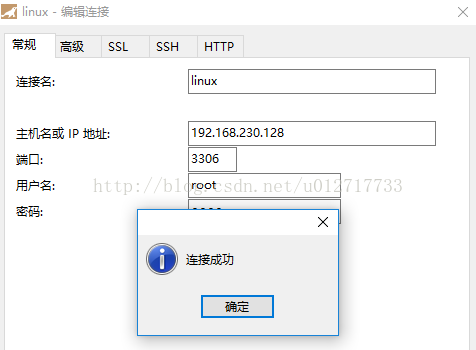在CentOS中默认安装有MariaDB,这个是MySQL的分支,但为了需要,还是要在系统中安装MySQL,而且安装完成之后可以直接覆盖掉MariaDB。
1 下载并安装MySQL官方的 Yum Repository
[root@localhost ~]# wget -i -c http://dev.mysql.com/get/mysql57-community-release-el7-10.noarch.rpm
使用上面的命令就直接下载了安装用的Yum Repository,大概25KB的样子,然后就可以直接yum安装了。
[root@localhost ~]# yum -y install mysql57-community-release-el7-10.noarch.rpm
之后就开始安装MySQL服务器。
[root@localhost ~]# yum -y install mysql-community-server
这步可能会花些时间,安装完成后就会覆盖掉之前的mariadb。
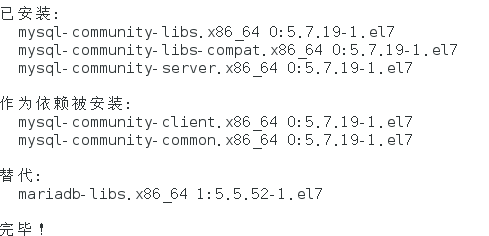
至此MySQL就安装完成了,然后是对MySQL的一些设置。
2 MySQL数据库设置
首先启动MySQL
[root@localhost ~]# systemctl start mysqld.service
查看MySQL运行状态,运行状态如图:
[root@localhost ~]# systemctl status mysqld.service
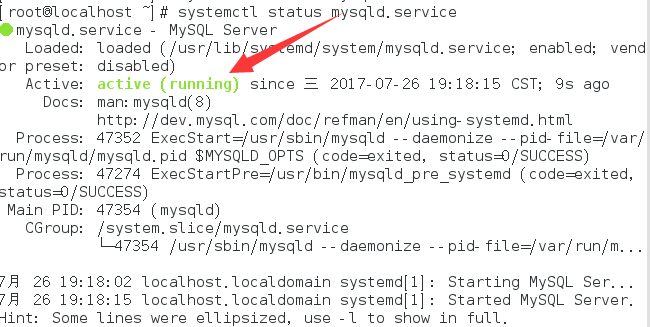
此时MySQL已经开始正常运行,不过要想进入MySQL还得先找出此时root用户的密码,通过如下命令可以在日志文件中找出密码:
[root@localhost ~]# grep "password" /var/log/mysqld.log


如下命令进入数据库:
[root@localhost ~]# mysql -uroot -p
输入初始密码,此时不能做任何事情,因为MySQL默认必须修改密码之后才能操作数据库:
mysql> ALTER USER 'root'@'localhost' IDENTIFIED BY 'new password';
这里有个问题,新密码设置的时候如果设置的过于简单会报错:

原因是因为MySQL有密码设置的规范,具体是与validate_password_policy的值有关:

MySQL完整的初始密码规则可以通过如下命令查看:
mysql> SHOW VARIABLES LIKE 'validate_password%'; +--------------------------------------+-------+ | Variable_name | Value | +--------------------------------------+-------+ | validate_password_check_user_name | OFF | | validate_password_dictionary_file | | | validate_password_length | 4 | | validate_password_mixed_case_count | 1 | | validate_password_number_count | 1 | | validate_password_policy | LOW | | validate_password_special_char_count | 1 | +--------------------------------------+-------+ 7 rows in set (0.01 sec)
密码的长度是由validate_password_length决定的,而validate_password_length的计算公式是:
validate_password_length = validate_password_number_count + validate_password_special_char_count + (2 * validate_password_mixed_case_count)
我的是已经修改过的,初始情况下第一个的值是ON,validate_password_length是8。可以通过如下命令修改:
mysql> set global validate_password_policy=0; mysql> set global validate_password_length=1;
设置之后就是我上面查出来的那几个值了,此时密码就可以设置的很简单,例如1234之类的。到此数据库的密码设置就完成了。
navicat连接虚拟机中的数据库
在navicat中填写好相应的配置信息:
主机ip填写虚拟机的ip地址即可,将虚拟机设置为NAT模式。
但是在点击测试连接时会连接很久,最后提示10060错误。如下图:
这里的原因可能有很多:
1.此处我用的是root用户,可能你在配置数据库时,将root账户设置为不可远程登录,因此需要检查mysql或者是mairadb的配置项,将其设置为支持远程登陆。
操作起来也不难:
即打开数据库,将mysql数据库中的user表中 user = 'root的记录的host设置为‘%’ ,这样就表示可使root账户远程访问。
mysql -u root –p
mysql>use mysql;
mysql>
update
user
set
host =
'%'
where
user
=
' limit 1;
FLUSH PRIVILEGES;刷新权限相关表
2.在设置好root账户之后,如果还不能连接,就可能是防火墙的锅了。
在centos7 中开放mysql的端口,即3306,在终端下执行以下命令:
firewall-cmd --permanent --zone=public --add-service=mysql
即可开放3306端口,对于mariadb数据库是一样的,mariadb数据库的默认端口与mysql相同。
打开之后要reload之后才生效。再执行一行命令:
firewall-cmd --reload
现在就可以成功通过宿主机的navicat访问虚拟机中的数据库了。
[root@localhost ~]# yum -y remove mysql57-community-release-el7-10.noarch